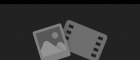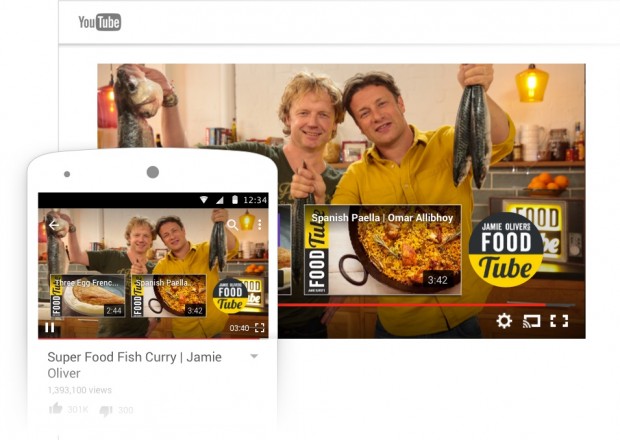
YouTube представив нову mobile-friendly функцію End Screens, яка дозволить авторам відео розміщувати упродовж останніх 5-20 секунд ролика іконки з посиланнями на інші відео автора, підписку на канал або відео партнерів. Таким чином, відеохостинг робить черговий крок для утримання на платформі як авторів відео, так і глядачів.
Як відомо, у вересні цього року відеохостинг оголосив про запуск бета-версії платформи YouTube Community, яка дозволить авторам каналів розміщувати текстові повідомлення, фотографії, опитування, а також посилання. Таку ініціативу відеохостингу пояснювали тим, що зараз всі зусилля YouTube направлені на утримання відеоблогерів та їхніх підписників від переходу на інші платформи.
Раніше авторам відео доводилося користуватись десктопним додатком Annotations, аби додати посилання у відео. «Тепер у цьому немає необхідності, оскільки нові End Screens не лише простіше створювати, вони ще й дозволяють охопити більшу аудиторію на десктопах і мобільних пристроях», – йдеться в офіційному блозі відеохостингу.
End Screens можна розмістити де завгодно упродовж останніх 5-20 секунд відео. Вони можуть містити до чотирьох елементів. Окрім посилань на власні відео і підписку на канал, автори зможуть додавати посилання на інші відео, плейлисти, канали або просувати зовнішній контент типу веб-сайтів чи краудфандингових кампаній.
Автори відео зможуть відстежувати статистику використання нової функції в розділі YouTube Analytics.
Для того, щоб додати End Screens до відео потрібно зробити наступне:
1. Увійти до екаунту в YouTube.
2. Натиснути на іконку каналу в правому верхньому кутку та обрати Творча студія.
3. У меню ліворуч натиснути Менеджер відео, далі – Відео.
4. Натиснути Редагувати поруч з відео, до якого буде додано End Screens.
5. На верхній панелі обрати Кінцеві заставки (End Screens).
6. Далі – видалити анотації, якщо такі є у ролику. Пізніше їх можна буде знову додати.
7. У вікні програвача з’явиться сітка і шкала, на якій буде відображена тривалість кінцевої заставки.
8. Заставку можна буде створити двома способами: 1) за допомогою функції – Додати елемент, таких можна додати чотири, один з яких має бути ролик або плейлист. Далі – вказати необхідну інформацію, а потім натиснути кнопку Створити; 2) за допомогою функції – Скопіювати з відео: заставку можна скопіювати з іншого відео, а потім відредагувати. Також можна використати шаблони YouTube. Для цього треба обрати одну з комбінацій елементів, а потім додати потрібне посилання, наприклад, URL каналу, який буде рекомендований глядачам ролика.
9. Змінити розміри і розташування елементів на сітці. Визначи час, коли заставка з’являтиметься: для цього треба перемістити бігунець на часовій шкалі під роликом.
10. Зберегти зміни.